Einleitung
Die Einrichtung der Fritzbox 7590 mit einem Handy ist einfacher, als Sie vielleicht denken. In dieser Anleitung erfahren Sie, wie Sie Ihre Fritzbox 7590 schnell und effizient mit Ihrem Android-Handy in Betrieb nehmen können. Vom Anschließen der Hardware bis zur Konfiguration der Sicherheitseinstellungen – wir begleiten Sie Schritt für Schritt.
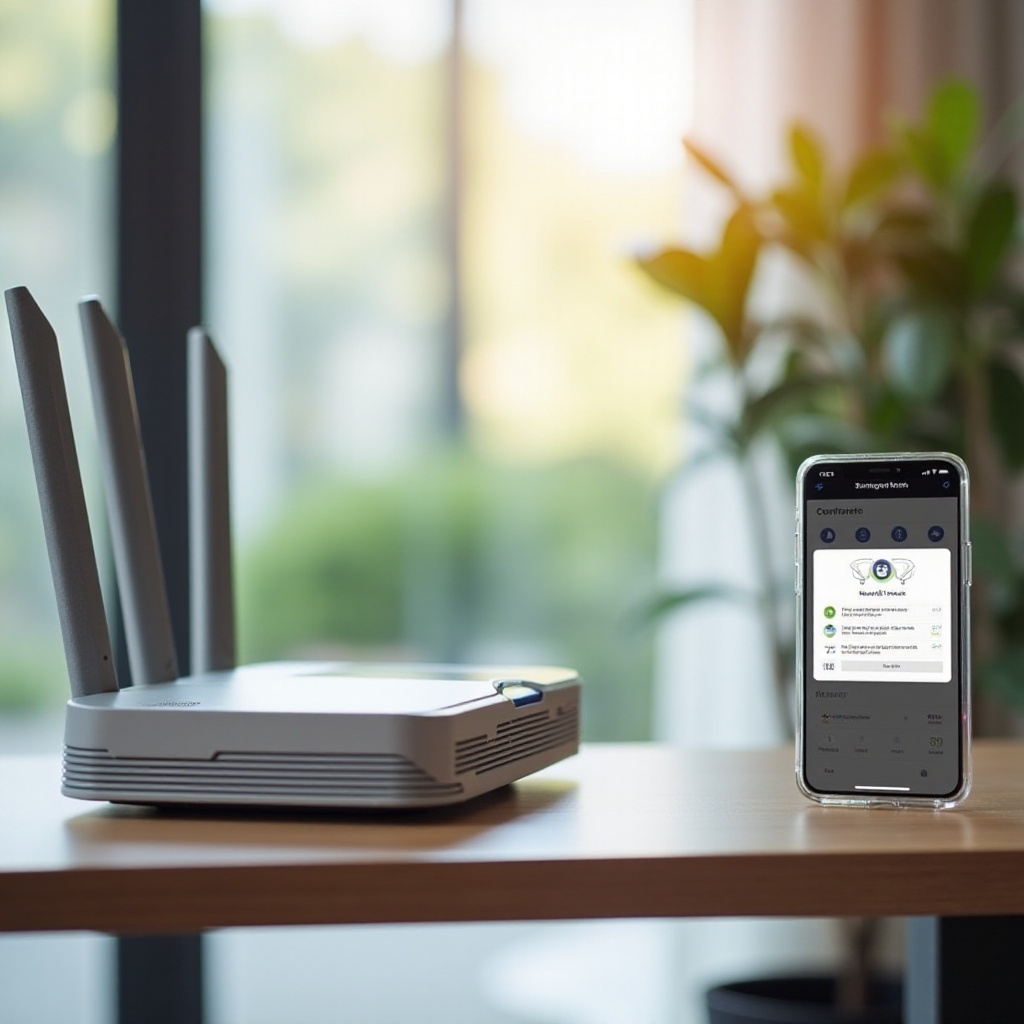
Vorbereitung
Bevor Sie loslegen können, stellen Sie sicher, dass Sie alle notwendigen Geräte und Materialien zur Hand haben.
Notwendige Geräte und Materialien
- Fritzbox 7590
- Netzteil der Fritzbox
- DSL- oder Kabelanschluss
- Android-Handy mit WLAN-Funktion
Anforderungen
- Aktuelle Version des Android-Betriebssystems
- Stabile Internetverbindung

Fritzbox 7590 anschließen und starten
Nachdem alles vorbereitet ist, geht es ans Anschließen der Fritzbox. Befolgen Sie diese Schritte, um die Fritzbox 7590 in Betrieb zu nehmen.
Verkabelung und Stromversorgung
- Verbinden Sie die Fritzbox 7590 mit der Telefondose oder dem Kabelanschluss.
- Schließen Sie das Netzteil an die Fritzbox und an eine Steckdose an.
- Warten Sie, bis die LEDs der Fritzbox leuchten und anzeigen, dass sie betriebsbereit ist.
Überprüfen der LEDs
Stellen Sie sicher, dass die Power-LED dauerhaft leuchtet, was auf die ordnungsgemäße Stromversorgung hinweist. Die WLAN-LED sollte ebenfalls leuchten oder blinken, was darauf hinweist, dass das WLAN aktiv ist.
Verbindungseinstellungen am Handy
Nun ist es an der Zeit, Ihr Android-Handy mit der Fritzbox zu verbinden und die notwendigen Einstellungen vorzunehmen.
WLAN-Verbindung herstellen
- Öffnen Sie die WLAN-Einstellungen auf Ihrem Handy.
- Wählen Sie das Netzwerk Ihrer Fritzbox aus und geben Sie das WLAN-Passwort ein.
- Stellen Sie sicher, dass Ihre Verbindung stabil ist.
Fritzbox-Webinterface aufrufen
- Öffnen Sie den Browser auf Ihrem Handy.
- Geben Sie 'http://fritz.box' in die Adressleiste ein.
- Melden Sie sich mit den Zugangsdaten an, die Sie auf der Unterseite der Fritzbox finden.
Ersteinrichtung der Fritzbox 7590
Nun ist Ihre Fritzbox 7590 bereit für die erste Konfiguration. Der Einrichtungsassistent führt Sie durch die wichtigsten Schritte.
Einrichtungsassistent nutzen
Folgen Sie den Anweisungen des Assistenten:1. Wählen Sie Ihren Internetanbieter aus.2. Geben Sie die Zugangsdaten für Ihre Internetverbindung ein.
Interneteinstellungen konfigurieren
- Überprüfen Sie die automatische Konfiguration der Interneteinstellungen.
- Passen Sie gegebenenfalls die Einstellungen manuell an.
WLAN und Netzwerkeinstellungen
Nachdem die grundlegende Einrichtung abgeschlossen ist, können Sie Ihre WLAN- und Netzwerkeinstellungen optimieren.
WLAN-Name und Passwort ändern
- Navigieren Sie zu den WLAN-Einstellungen im Fritzbox-Webinterface.
- Geben Sie einen neuen WLAN-Namen (SSID) ein.
- Definieren Sie ein sicheres WLAN-Passwort.
Netzwerkkonfiguration
- Achten Sie darauf, dass alle Geräte im Netzwerk ordnungsgemäß verbunden sind.
- Passen Sie die IP-Einstellungen nach Bedarf an.
Sicherheitseinstellungen vornehmen
Sicherheitskonfigurationen sind entscheidend, um Ihr Heimnetzwerk vor unbefugten Zugriffen zu schützen.
Gastnetzwerk einrichten
- Aktivieren Sie das Gastnetzwerk in den WLAN-Einstellungen.
- Legen Sie ein separates Passwort für Ihre Gäste fest.
- Begrenzen Sie den Zugriff auf bestimmte Netzwerkressourcen.
Kindersicherung und Firewall
- Nutzen Sie die Kindersicherungsfunktionen, um die Internetnutzung Ihrer Kinder zu steuern.
- Stellen Sie sicher, dass die Firewall aktiviert ist, um Ihr Netzwerk zu schützen.
Problemlösungen und Tipps
Trotz sorgfältiger Einrichtung können Probleme auftreten. Hier sind einige Tipps, um häufige Probleme zu lösen.
Häufige Probleme und Lösungen
- Keine Internetverbindung: Überprüfen Sie die Verkabelung und die Zugangsdaten.
- Langsames WLAN: Ändern Sie den WLAN-Kanal im Fritzbox-Webinterface.
Optimierung der WLAN-Leistung
- Platzieren Sie die Fritzbox an einem zentralen Ort.
- Vermeiden Sie Hindernisse und Interferenzen durch andere elektronische Geräte.

Fazit
Die Einrichtung der Fritzbox 7590 mit einem Handy ist unkompliziert, wenn Sie den richtigen Schritten folgen. Mit dieser Anleitung haben Sie Ihre Fritzbox erfolgreich in Betrieb genommen und optimal konfiguriert.
Häufig gestellte Fragen
Wie kann ich die Fritzbox 7590 zurücksetzen?
Um die Fritzbox zurückzusetzen, halten Sie die Reset-Taste auf der Rückseite des Geräts für ca. 10 Sekunden gedrückt, bis die Power-LED blinkt.
Welche App kann ich zur Einrichtung verwenden?
Sie können die 'Fritz!App WLAN' aus dem Google Play Store herunterladen, um die Einrichtung und Verwaltung Ihrer Fritzbox zu erleichtern.
Was mache ich, wenn keine Internetverbindung besteht?
Überprüfen Sie die Verkabelung und stellen Sie sicher, dass die Zugangsdaten korrekt eingegeben wurden. Versuchen Sie, die Fritzbox neu zu starten.
